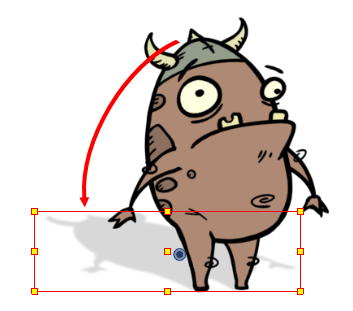Al crear una escena, crear un rig de personaje o una vez que la animación esté terminada, puede agregar efectos, como desenfoques, brillos, sobras, filtros de color y de transparencia, así como mejorar la calidad del proyecto. Los efectos cambian la forma en la que las capas o grupos de capas se renderizan en la escena.
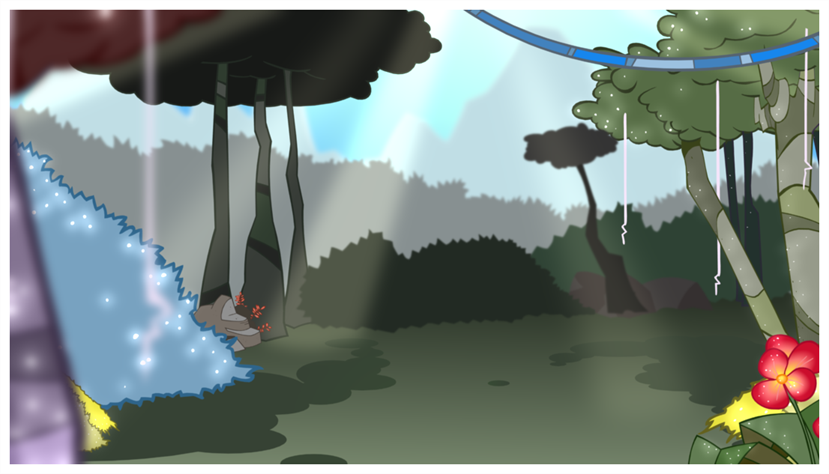
Acerca de los efectos
Los efectos son tipos de capas especiales que se pueden agregar a la estructura de la escena. Para que una capa de efecto funcione, debe estar conectada como hija de un dibujo, grupo u otro efecto. Los efectos solo se aplican al elemento al que están conectados. Esto proporciona flexibilidad a la hora de decidir a qué elementos de la escena afecta un efecto.
Algunos efectos necesitan vincularse a otra capa, denominada capa de mate, que se usa para definir el área a la que deben afectar.
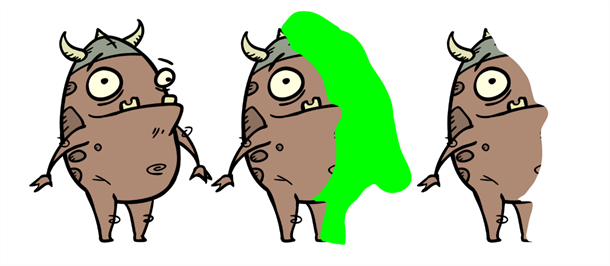
Una capa de mate es una capa de dibujo habitual que está conectada a un efecto como su mate. El efecto toma la forma del dibujo en la capa de mate para determinar el área del dibujo a la que afecta. Los colores y detalles de la capa de mate se ignoran mediante el efecto y solo se tiene en cuenta su forma.
En la vista de línea de tiempo, se debe crear un rig de un efecto como el hijo de una capa de dibujo o grupo al que debe afectar.
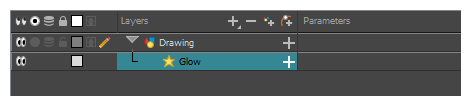
Si el efecto puede usar una capa de mate, tendrá un parámetro de mate al ampliar la lista de parámetros. Puede arrastrar y colocar la capa en la que desee usar un mate para el efecto en el parámetro de mate del efecto para vincularlos.
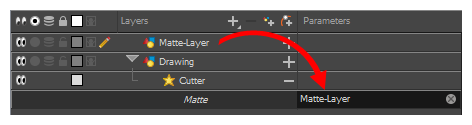
Si el efecto puede usar una capa de mate, tendrá un puerto de mate a su izquierda al que se puede conectar la capa de mate.
Una vez que el efecto está conectado, puede ajustar sus parámetros seleccionándolo y, a continuación, ajustando sus parámetros en la vista de propiedades de capa.
Adición de un efecto
En Harmony, puede agregar efectos seleccionando la capa o grupo al que desee agregar un efecto y, a continuación, agregando el efecto a través del menú Add Layers (Agregar capas) de la vista de línea de tiempo. A continuación, puede conseguir el efecto previsto ajustando los parámetros en la vista de propiedades de capa y conectándolos a una capa de mate, según proceda.
- En la vista de línea de tiempo, seleccione la capa en la que desee agregar un efecto.
- Realice una de las siguientes acciones:
- En el menú superior, seleccione Insert > Effects (Insertar > Efectos) y seleccione el efecto que desea agregar.
- En la barra de herramientas Layers (Capas) situada encima de la lista de capas, haga clic en el botón
Add Layers (Agregar capas), seleccione Effects (Efectos) y, a continuación, seleccione el efecto que desee agregar.
- Haga clic con el botón derecho en la capa, seleccione Insert > Effects (Insertar > Efectos) y, a continuación, seleccione el efecto que desee agregar.
El efecto aparece en la vista de línea de tiempo, debajo de la capa seleccionada.

- En la vista de cámara, haga clic en el botón
Render View (Vista de render) para ver el fotograma y el efecto actuales renderizados de la escena.
NOTAEl fondo aparecerá en negro de forma predeterminada. Para corregirlo, puede agregar una capa de la carta de color en la parte inferior de la lista de capas y cambiar su color en la vista de propiedades de capa.
- En la vista de línea de tiempo, haga doble clic en la capa del efecto para abrir la ventana Layer Properties (Propiedades de capa). También puede seleccionar la capa del efecto y ver sus propiedades en la vista de propiedades de capa.
Se abre la vista de propiedades de capa y muestra los parámetros disponibles para el efecto seleccionado.
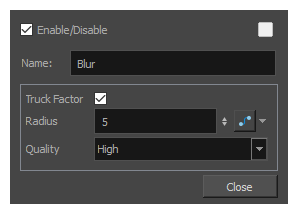
-
En la vista de propiedades de capa, ajuste los parámetros del efecto según sea necesario.
NOTACada vez que realice un cambio, la vista de cámara tendrá que actualizar la imagen renderizada, lo cual puede provocar una ligera demora antes de que pueda observar el efecto.
- La mayoría de los efectos no se reproducirán en tiempo real en Harmony. Para reproducir la escena con los efectos finales, haga clic en el botón
Render and Play (Renderizar y reproducir) de la barra de herramientas de reproducción de la barra de herramientas de la vista de línea de tiempo.
Uso del efecto de cuchilla
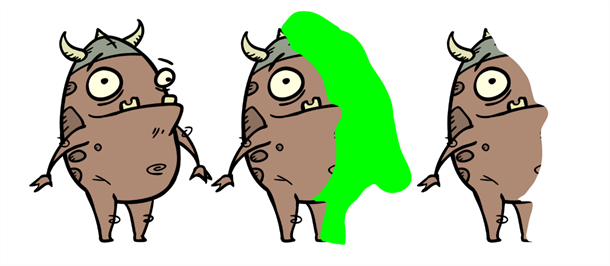
El efecto de cuchilla permite cortar una parte de una imagen. Para ello, debe conectarse al dibujo que se pretende cortar, así como a una capa de mate. La cuchilla adoptará la forma del dibujo de la capa de mate y cortará esta forma de la capa de dibujo. Esto es especialmente útil si desea que un personaje desaparezca entre un elemento de fondo, o si desea realizar un agujero en el centro de un personaje.
Al igual que todos los efectos que utilizan un mate, el efecto de cuchilla tiene un parámetro Inverted (Invertido), que está deshabilitado de forma predeterminada. Cuando está habilitado, la cuchilla tendrá el efecto contrario: en lugar de cortar la forma del mate del dibujo, cortará todo lo que se encuentre fuera de la forma del mate del dibujo, dejando solo las partes del dibujo que estén cubiertas por el mate.
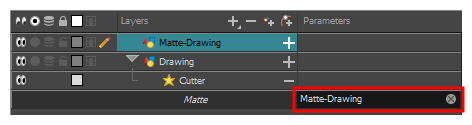
- Seleccione una capa de dibujo.
- Realice una de las siguientes acciones:
- En la barra de herramientas sobre la lista de capas en la vista de línea de tiempo, haga clic en el botón Add Layer (Agregar capa)
y seleccione Effects > Cutter (Efectos > Cuchilla).
- Haga clic con el botón derecho en la capa y seleccione Insert > Effects > Cutter (Insertar > Efectos > Cuchilla).
- En la barra de herramientas sobre la lista de capas en la vista de línea de tiempo, haga clic en el botón Add Layer (Agregar capa)
El efecto de cuchilla se crea como capa hija de la capa seleccionada.

- En la barra de herramientas sobre la lista de capas en la vista de línea de tiempo, haga clic en
Add Drawing Layer (Agregar capa de dibujo).
-
En el cuadro de diálogo Add Drawing Layer (Agregar capa de dibujo), asigne a la nueva capa d dibujo un nombre relevante para una capa de mate, como "Dibujo de mate" y, a continuación, haga clic en Add and Close (Agregar y cerrar).
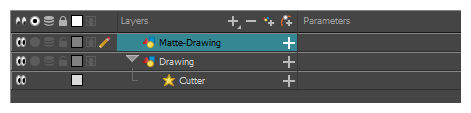
-
En la nueva capa de dibujo de mate, dibuje un mate para el efecto. El mate puede ser una forma simple, pero se debe rellenar con un color, ya que solo se tendrán en cuenta las partes del mate que sean opacas.
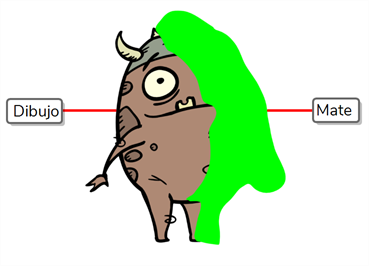 NOTALos mates también pueden tener áreas semitransparentes. Las áreas del dibujo cubiertas por áreas semitransparentes del mate se ven parcialmente afectadas por el efecto.
NOTALos mates también pueden tener áreas semitransparentes. Las áreas del dibujo cubiertas por áreas semitransparentes del mate se ven parcialmente afectadas por el efecto.
-
En la vista de línea de tiempo, haga clic en el botón
Expand (Expandir) situado a la derecha de la capa Cutter (Cuchilla).
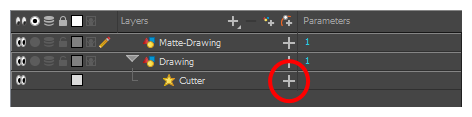
Debajo aparece el parámetro Matte (Mate) de la cuchilla.
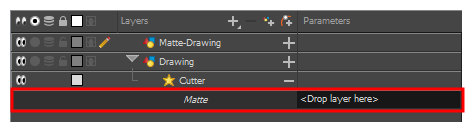
-
Arrastre y coloque la capa de mate junto al campo Matte (Mate) de la capa Cutter (Cuchilla), debajo de la columna Parameters (Parámetros).
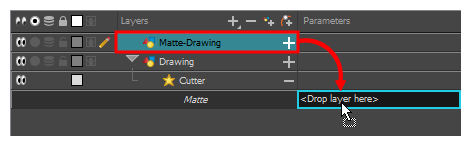
La capa de dibujo de mate se convierte en el mate de la capa de cuchilla. En este punto, las áreas de la ilustración que se cruzan con la ilustración de la capa de dibujo de mate están ocultas.
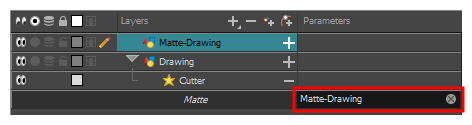
- Si desea invertir el efecto de cuchilla, para que la ilustración que se cruza con la ilustración de la capa de mate sea visible y todo lo demás esté oculto, haga doble clic en la capa Cutter (Cuchilla) (pero no en su nombre) para abrir su cuadro de diálogo de propiedades de capa y, a continuación, marque el parámetro Inverted (Invertido).
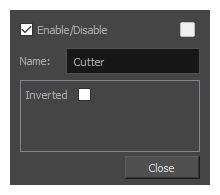
Animación de un efecto
Es posible que necesite animar algunos efectos para obtener los resultados esperados. Por ejemplo, puede desear que el radio de un efecto de brillo aumente y disminuya lentamente para hacer que vibre a lo largo de una escena, o puede desear que la transparencia de un efecto de transparencia aumente de 0 % a 100 % para hacer desaparecer un dibujo.
Casi todos los parámetros numéricos de un efecto se pueden unir a una función. Una función permite definir un parámetro para distintos valores en diferentes puntos de la escena añadiéndole fotogramas clave y definiendo cada fotograma clave en un valor específico. Entre fotogramas clave, el valor del parámetro avanzará desde el valor del fotograma clave anterior al valor del siguiente fotograma clave. Las capas de dibujo se animan asociando sus coordenadas a funciones. Del mismo modo, los efectos se pueden animar asociando sus parámetros a funciones.
Algunos parámetros de efectos se pueden animar directamente en la vista de línea de tiempo, pero no todos. Al expandir los parámetros de un efecto en la vista de línea de tiempo, algunos de sus parámetros pueden estar ocultos para evitar saturar la vista de línea de tiempo. Puede animar esos parámetros desde la vista de propiedades de capa o el cuadro de diálogo de propiedades de capa, que muestra todos los parámetros de una capa.
-
En la vista de línea de tiempo, localice el efecto que desea animar y haga clic en el botón
Expand (Expandir) situado a la derecha de su nombre.
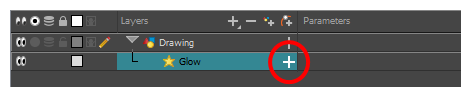
Aparece en la vista de línea de tiempo la lista de parámetros que muestra los parámetros de efectos disponibles.
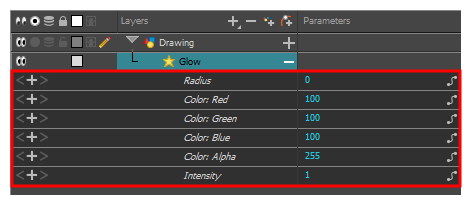
-
En el área derecha de la vista de línea de tiempo, en la misma fila que el parámetro que desee animar, seleccione el fotograma en el que desee crear el primer fotograma clave de animación para el efecto.

-
Cree un fotograma clave realizando una de las siguientes acciones:
- En la barra de herramientas de línea de tiempo, haga clic en el botón
Add Keyframe (Agregar fotograma clave).
- Haga clic con el botón derecho y seleccione Add Keyframe (Agregar fotograma clave).
- Pulse F6.
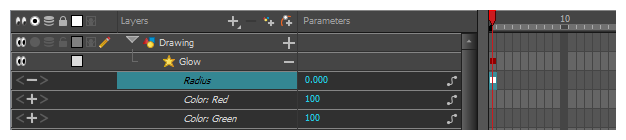
- En la barra de herramientas de línea de tiempo, haga clic en el botón
- En el área de la izquierda de la vista de línea de tiempo, debajo de la columna Parameters (Parámetros), ajuste el valor del parámetro para este fotograma clave realizando una de las siguientes acciones:
Haga clic y mantenga pulsado el valor del parámetro. A continuación, arrástrelo hacia la izquierda para reducir su valor o hacia la derecha para aumentarlo.
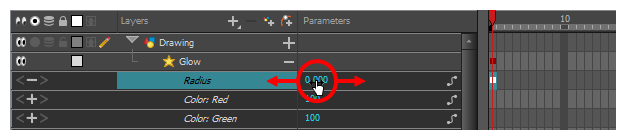
Haga clic en el valor del parámetro. Aparecerá un campo de texto. Escriba el nuevo valor del parámetro y pulse Entrar.
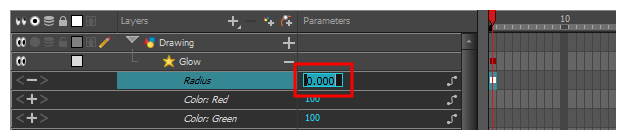
-
En el área derecha de la vista de línea de tiempo, haga clic en el fotograma en el que desee crear el segundo fotograma clave de animación para el efecto.
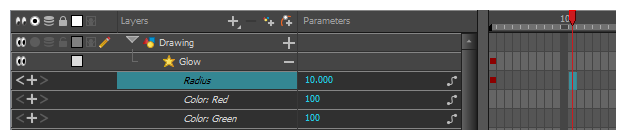
-
Cree el segundo fotograma clave para la animación del efecto realizando una de las siguientes acciones:
- En la barra de herramientas de línea de tiempo, haga clic en el botón
Add Keyframe (Agregar fotograma clave).
- Haga clic con el botón derecho y seleccione Add Keyframe (Agregar fotograma clave).
- Pulse F6.
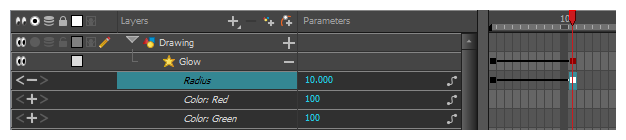
- En la barra de herramientas de línea de tiempo, haga clic en el botón
- En la columna Parameters (Parámetros), ajuste el valor del parámetro en el fotograma clave actual.
- Repita los pasos para crear tantos fotogramas clave de animación para el efecto como sea necesario.
- Para ajustar el tiempo entre los fotogramas clave de la animación, seleccione el primer fotograma clave.
-
En la barra de herramientas de línea de tiempo, haga clic en el botón
Set Ease for Multiple Parameters (Definir aceleración para varios parámetros).
Aparece el cuadro de diálogo Set Ease For Multiple Parameters (Definir aceleración para varios parámetros). El gráfico de funciones de este cuadro de diálogo se centrará en el primer
 fotograma clave de la animación, que debe tener un controlador de la
fotograma clave de la animación, que debe tener un controlador de la  curva Bézier al lado apuntando hacia la derecha.
curva Bézier al lado apuntando hacia la derecha.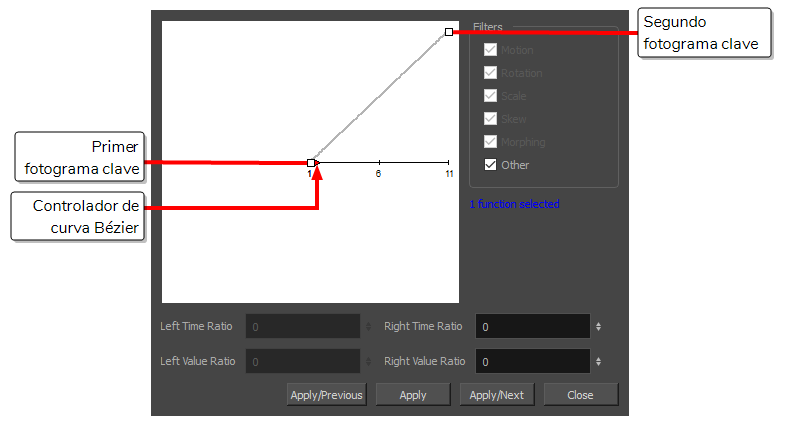
-
Haga clic en el controlador de la
 curva Bézier y arrástrelo hacia la derecha, en cualquier ángulo, para ajustar la aceleración gradual de la animación.
curva Bézier y arrástrelo hacia la derecha, en cualquier ángulo, para ajustar la aceleración gradual de la animación.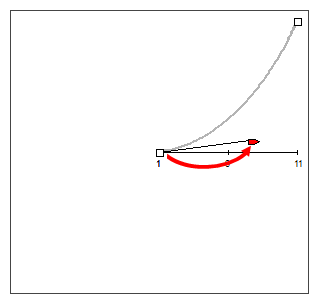
-
Haga clic en Apply/Next (Aplicar/siguiente).
El cuadro de diálogo Set Ease For Multiple Parameters (Definir aceleración para varios parámetros) se centrará en el segundo fotograma clave. Si este es el último fotograma clave de la animación, solo tendrá un controlador de la curva Bézier apuntando hacia la izquierda. Si hay más fotogramas clave de animación después de este, tendrá dos controladores de la curva Bézier, uno apuntando en cada dirección.
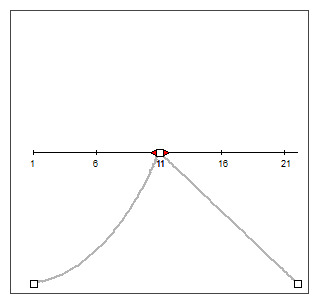
-
Haga clic en el controlador izquierdo de la
 curva Bézier y arrástrelo hacia la izquierda, en cualquier ángulo, para ajustar la desaceleración gradual de la animación entre el fotograma clave anterior y el fotograma clave actual.
curva Bézier y arrástrelo hacia la izquierda, en cualquier ángulo, para ajustar la desaceleración gradual de la animación entre el fotograma clave anterior y el fotograma clave actual.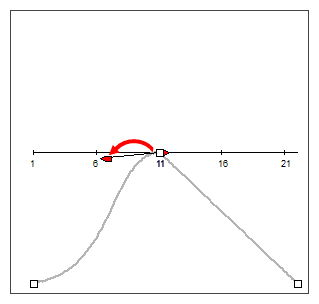
-
Si hay un controlador de la
 curva Bézier apuntando hacia la derecha, haga clic en él y arrástrelo hacia la derecha, en cualquier ángulo, para ajustar la aceleración gradual de la animación entre el fotograma clave actual y el siguiente fotograma clave.
curva Bézier apuntando hacia la derecha, haga clic en él y arrástrelo hacia la derecha, en cualquier ángulo, para ajustar la aceleración gradual de la animación entre el fotograma clave actual y el siguiente fotograma clave.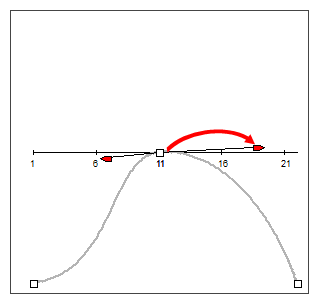
- Repita los pasos anteriores hasta que el tiempo de la animación se ajuste a lo largo de toda la escena.
- Abra las propiedades de capa del efecto realizando una de las siguientes acciones:
- Agregue la vista de propiedades de capa al espacio de trabajo y seleccione el efecto en la vista de línea de tiempo.
- En la vista de línea de tiempo, haga doble clic en la capa del efecto, pero no en su nombre.
-
En las propiedades de capa del efecto, localice el parámetro que desea animar y haga clic en el botón
Function (Función) situado a su derecha.
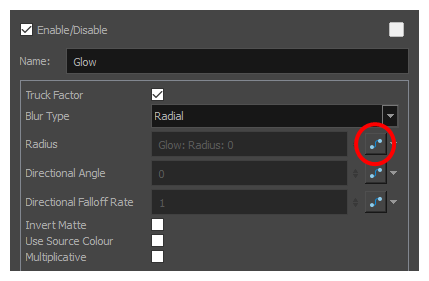
El campo de entrada del parámetro se atenuará. Esto se debe a que no puede editar un parámetro directamente una vez conectado a una función. El campo indicará el nombre de la función que se creó para él en este formato:
Nombre de capa: Nombre de función: Valor en fotograma actual
-
Haga clic de nuevo en el botón Function (Función) del parámetro.
Se abre el cuadro de diálogo Bezier Editor (Editor de Bézier).
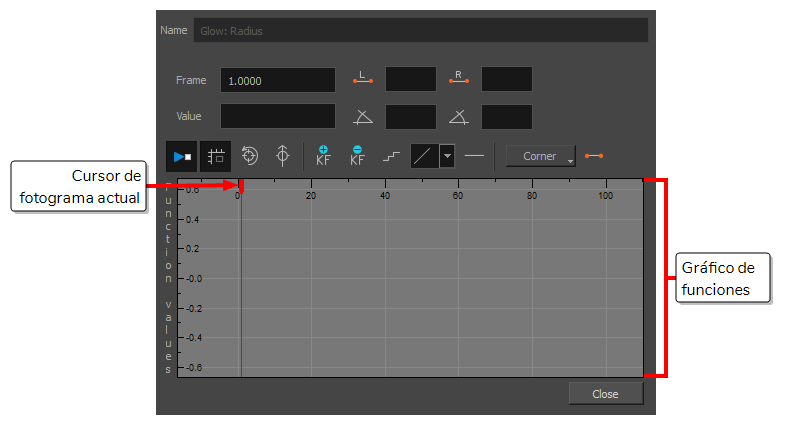
Este cuadro de diálogo permitirá animar la función. El gráfico de funciones de la parte inferior sirve para representar los valores de la función a lo largo de cada fotograma de la escena.
-
En el gráfico de funciones, haga clic y arrastre el cursor rojo
 para moverlo al fotograma donde desea crear el primer fotograma clave de animación.
para moverlo al fotograma donde desea crear el primer fotograma clave de animación.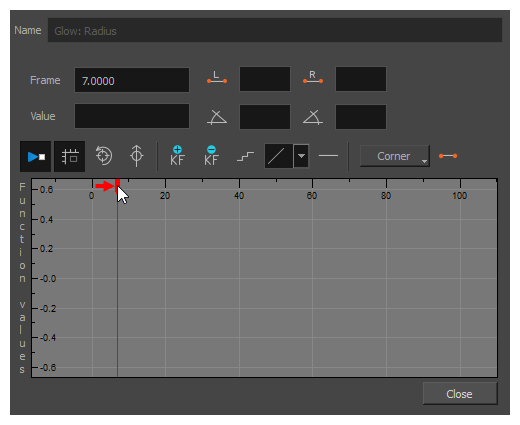
-
Haga clic en el botón
Add Keyframe (Agregar fotograma clave) para crear el primer fotograma clave de animación para el efecto.
Se crea un fotograma clave
 y debe ser visible en el gráfico de funciones. Si no se ve, es porque el gráfico de funciones no está colocado para incluir el fotograma clave en su fotograma. Para mover el gráfico de funciones con el fin de ver el fotograma clave de la función, haga clic en el botón
y debe ser visible en el gráfico de funciones. Si no se ve, es porque el gráfico de funciones no está colocado para incluir el fotograma clave en su fotograma. Para mover el gráfico de funciones con el fin de ver el fotograma clave de la función, haga clic en el botón Reset View (Restablecer vista) o
Reset View Vertically (Restablecer vista vertical).
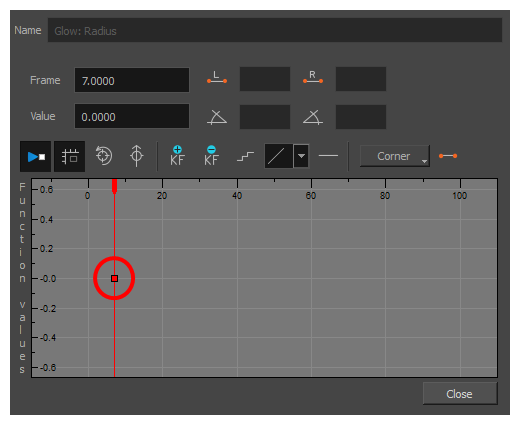
- Ajuste el valor del parámetro al fotograma actual realizando una de las siguientes acciones:
- En el campo Value (Valor) sobre el gráfico de funciones, escriba el valor deseado para el parámetro.
En el gráfico de funciones, haga clic y arrastre el
 fotograma clave y muévalo hacia arriba para aumentar su valor o hacia abajo para disminuirlo. SUGERENCIASi desea establecer el fotograma clave en un valor que está fuera del fotograma del gráfico de funciones, puede pulsar la tecla 1 para alejarse. También puede pulsar la tecla 2 para volver a acercarse.
fotograma clave y muévalo hacia arriba para aumentar su valor o hacia abajo para disminuirlo. SUGERENCIASi desea establecer el fotograma clave en un valor que está fuera del fotograma del gráfico de funciones, puede pulsar la tecla 1 para alejarse. También puede pulsar la tecla 2 para volver a acercarse.
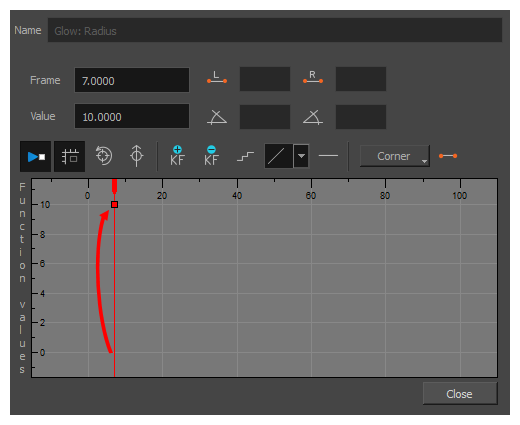
-
Haga clic y arrastre el cursor rojo para moverlo al fotograma donde desea crear el segundo fotograma clave de animación.
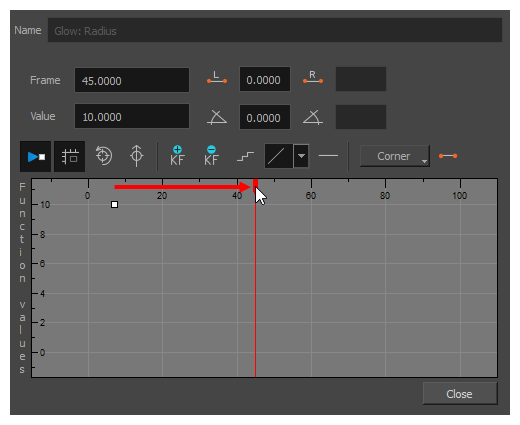
-
Haga clic en el botón
Add Keyframe (Agregar fotograma clave) para crear el segundo fotograma clave de animación para el efecto.
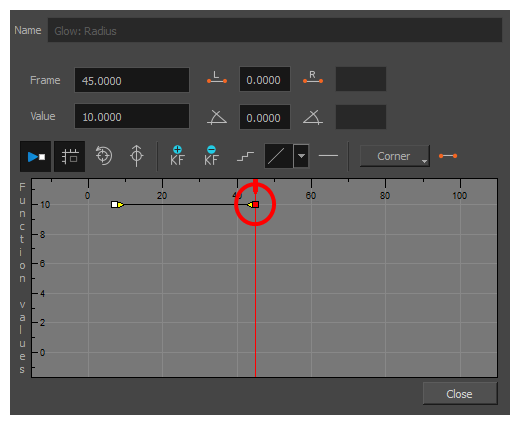
- Ajuste el valor del parámetro al fotograma actual realizando una de las siguientes acciones:
- En el campo Value (Valor) sobre el gráfico de funciones, escriba el valor deseado para el parámetro.
- En el gráfico de funciones, haga clic y arrastre el
 fotograma clave y muévalo hacia arriba para aumentar su valor o hacia abajo para disminuirlo.
fotograma clave y muévalo hacia arriba para aumentar su valor o hacia abajo para disminuirlo.
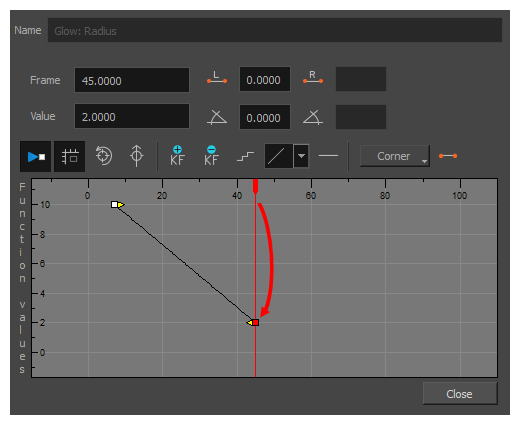
-
Si desea ajustar el tiempo de la animación entre el primer y el segundo fotograma clave, haga lo siguiente:
-
Haga clic y arrastre el controlador de la
 curva Bézier del primer fotograma clave hacia la derecha, en cualquier dirección, para que afecte a la aceleración gradual de la animación.
curva Bézier del primer fotograma clave hacia la derecha, en cualquier dirección, para que afecte a la aceleración gradual de la animación.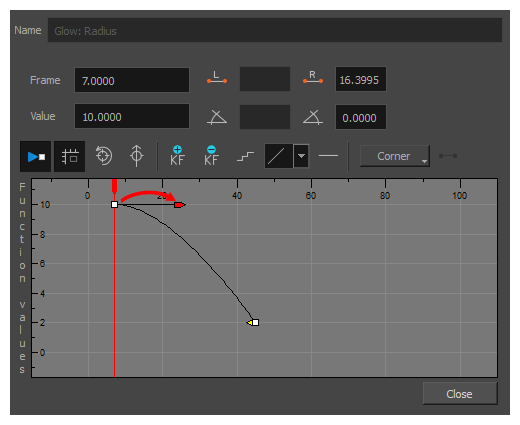
-
Haga clic y arrastre el controlador de la
 curva Bézier del segundo fotograma clave hacia la izquierda, en cualquier dirección, para que afecte a la desaceleración gradual de la animación.
curva Bézier del segundo fotograma clave hacia la izquierda, en cualquier dirección, para que afecte a la desaceleración gradual de la animación.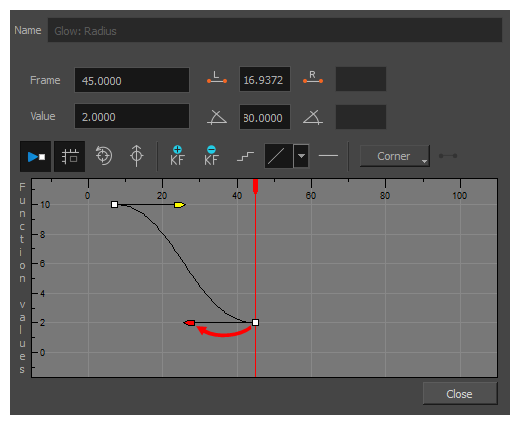
-
- Repita estos pasos hasta que haya creado y sincronizado los fotogramas clave de animación necesarios para animar el efecto.
Creación de un efecto basado en un personaje animado
En el siguiente tutorial se demuestra cómo combinar efectos con otras funciones de Harmony para crear fácilmente una sombra paralela para un personaje animado. Siguiendo estos pasos, puede crear una sombra paralela que seguirá automáticamente la animación del personaje, incluso si después cambia la animación.
- En la vista de línea de tiempo, seleccione todas las capas que forman el rig de personaje. Si el personaje está bajo un peg maestro, también funcionará si selecciona el peg maestro.
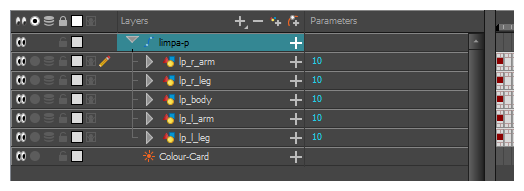
- Asegúrese de que el rig de personaje se encuentre en un grupo. De no ser así, haga clic con el botón derecho en la selección y, a continuación, seleccione Group Selection (Agrupar selección).
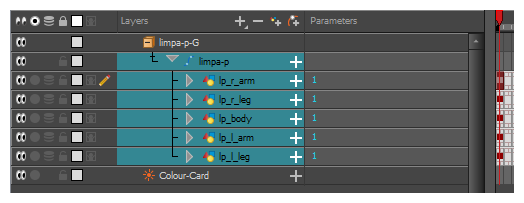
- Una vez seleccionado el personaje en la vista de línea de tiempo, cree un clon del personaje realizando una de las siguientes acciones:
- Haga clic con el botón derecho en la selección y, a continuación, seleccione Clone Selected Layers: Drawings and Timing (Clonar capas seleccionadas: Dibujos y tiempo).
- En el menú superior, seleccione Edit > Clone: Drawings and Timing (Editar > Clonar: Dibujos y tiempo).
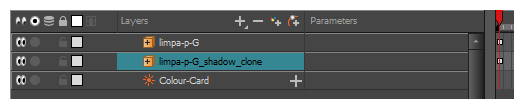
- Agregue un efecto de sombra al grupo realizando una de las siguientes acciones.
- En la barra de herramientas de capas de la vista de línea de tiempo, haga clic en
Add Layers (Agregar capas) y seleccione Effects > Shadow (Efectos > Sombra).
- Haga clic con el botón derecho en la selección y, a continuación, seleccione Insert > Effects > Shadow (Insertar > Efectos > Sombra).
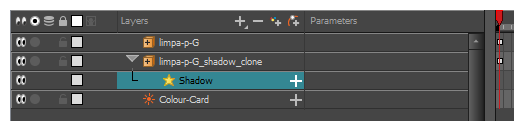
- En la vista de línea de tiempo, seleccione la capa raíz del clon del personaje.
- Cree un peg padre para el clon realizando una de las siguientes acciones:
- En la barra de herramientas de capas de la vista de línea de tiempo, haga clic en el botón Add Peg (Agregar peg)
.
- Pulse Ctrl + P (Windows/Linux) o ⌘ + P (macOS).
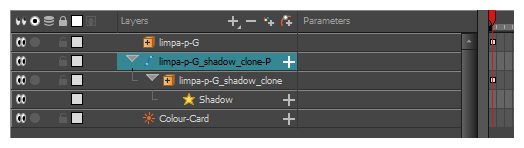
- En la vista de línea de tiempo, seleccione el peg padre del clon.
- En la barra de herramientas de herramientas, seleccione la herramienta
Transform (Transformar).
- En la vista de cámara, escale y sesgue el clon de modo que parezca una sombra difuminada.